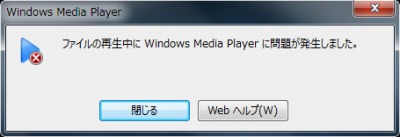
動画ファイルや音声ファイルを Windows Media Player で再生しようとした時に、次のようなメッセージが表示されることがあります:
「ファイルの再生中に Windows Media Player に問題が発生しました」
多くの場合、再生するために必要なコーデックが適切に組み込まれていないか、ファイルが壊れています。
ここでは、iPhone で撮影した動画などに使用される「mov ファイル」を再生するために必要なコーデックをインストールする手順を記載します。なお、通常は QuickTime (クイックタイム)を使用します。QuickTime は iTunes をインストールしている場合は組み込まれているものと思われます。

何らかの事情により QuickTime をインストールする以外の選択肢を必要とする場合は、「QuickTime Alternative」をインストールします。QuickTime Alternative は GOM PLAYER で mov ファイルをインストールする際にも必要とされます。
ただし、GOM PLAYER では以下の点に注意する必要があります:
GOM PLAYER にて MOV, QT ファイル (Quick Time Media) を再生する場合には、QuickTime Alternativeという無料のコーデックをPCにインストールする必要があります。 QuickTime Alternativeにはバージョンがありますが、GOM PLAYER はバージョン 1.8.0 の QuickTime Alternative を必要としますので、最新バージョンのものをインストールしても GOM PLAYER では MOV, QT ファイルを再生できません。(「MOV,QTファイルの再生方法 (QuickTime Alternative) | サポート > FAQ | GOM PLAYER 【ゴムプレイヤー】」より引用)
QuickTime Alternative 1.8.0 をインストールする方法
ダウンロード
QuickTime Media | コーデックナビ からダウンロードします。
インストール
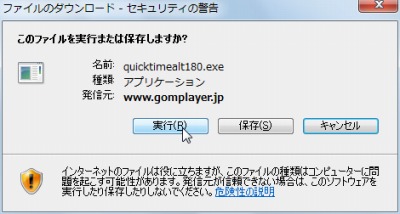
[実行]をクリックします。
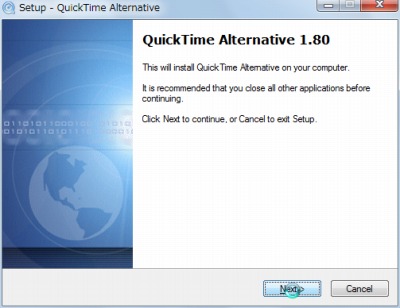
[Next]をクリックします。
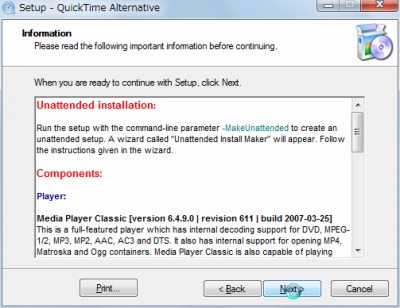
Next をクリックします。
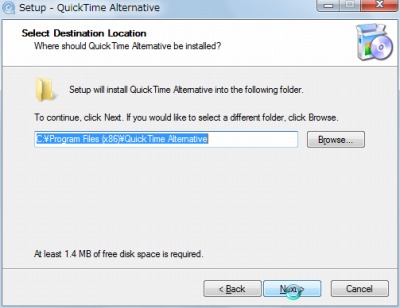
[Next]をクリックします。
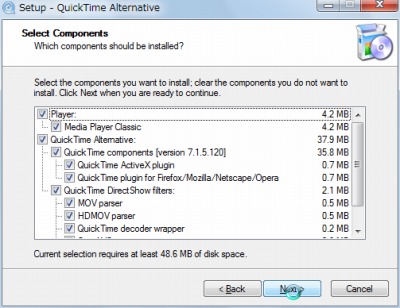
[Next]をクリックします。
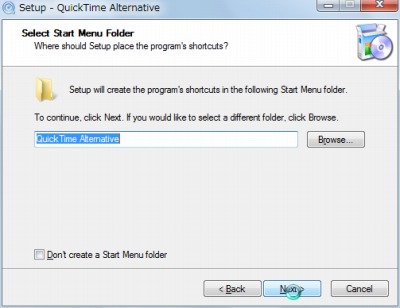
[Next]をクリックします。
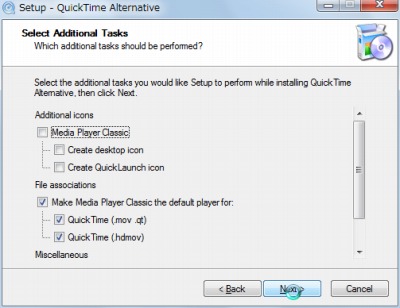
[Next]をクリックします。
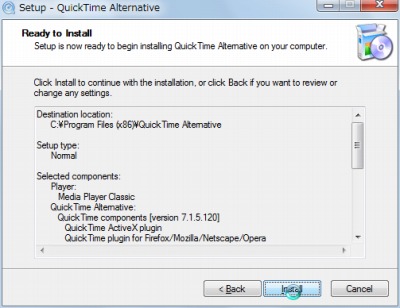
[Install]をクリックします。
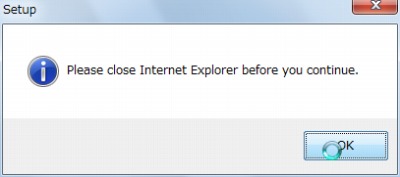
「Please close Internet Explorer before you continue.」と表示されますので、Internet Explorer を開いている場合は、閉じてから[OK]をクリックします。
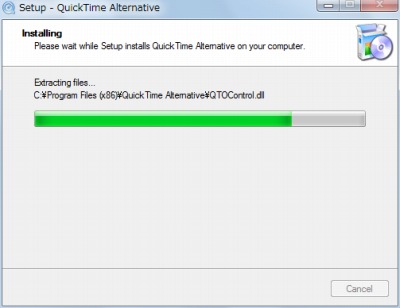
インストールが行われます。完了するまで待ちます。
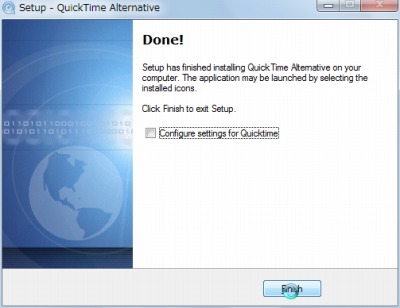
[Finish]をクリックします。
視覚的変更
インストール前

Windows 7 (Windows Media Player 12)の標準アイコンが表示されます。
※ファイルの種類により異なります
インストール後
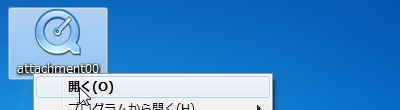
変更されたアイコンが表示されます。
※ファイルの種類により異なります
注意
- インストールすると、動画ファイルや音声ファイルを開いた時の挙動や視覚的な変更があります
- 本操作例は Windows 7 SP1 64bit のものです
- 「「ファイルの再生中に Windows Media Player に問題が発生しました」と表示されました」もご参照ください
- アンインストールについては「QuickTime Alternative 1.8.0 をアンインストールする方法」をご参照ください
スポンサードリンク